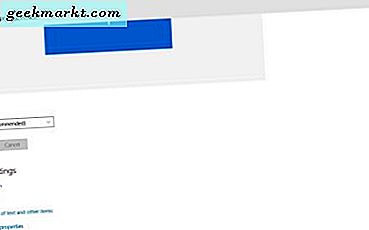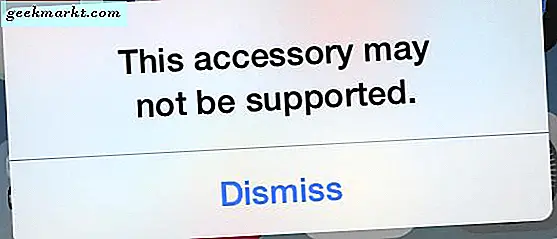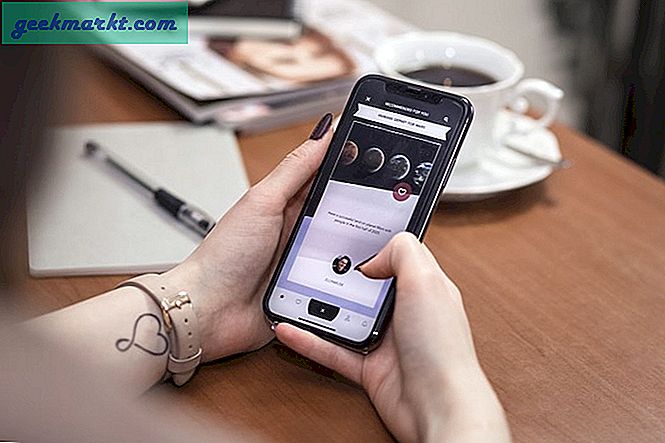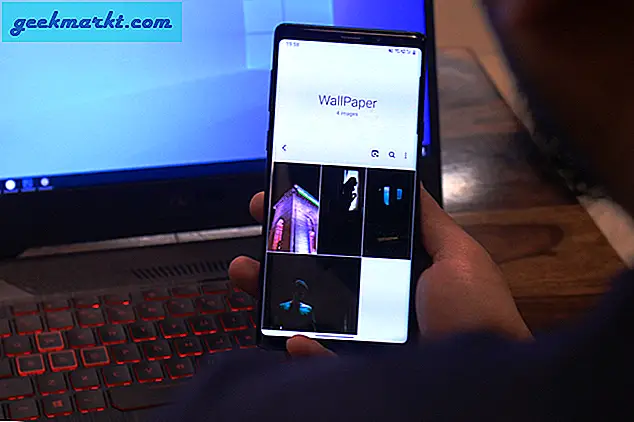Chromflaggen sind experimentelle Funktionen, die Ihnen einen Einblick geben Die kommenden Funktionen von Google. Darüber hinaus können Sie die Chrome-Funktionen nach Ihren Wünschen ändern oder optimieren.
Chrome-Flags sind jedoch experimentell. Sie werden mit neueren Chrome-Versionen ständig geändert und entfernt. Mit der jüngsten Version von Chrome 88 gibt es also eine ganze Reihe neuer Chrome-Flags. Bitte schön.
20 besten Chromflaggen im Jahr 2021
Es gibt einige Flags, die nur für Mobilgeräte bestimmt sind, während andere sowohl auf dem Desktop als auch auf dem Mobilgerät funktionieren. Um den Zugriff zu vereinfachen, habe ich die Liste in Desktop, Mobile und beides unterteilt.
Chrome Flags für den Desktop
1. Chrome Tab-Suche
Beginnen wir zuerst mit dem Desktop. Im letzten Chrome 88-Update vereinfacht Google die Verwaltung geöffneter Registerkarten. Es gibt eine neue Flagge namens Chrome Tab Search.
Sobald Sie das Flag aktiviert haben, können Sie problemlos zwischen Dutzenden von Registerkarten navigieren. Gerade, Drücken Sie Strg + Umschalt + A.In der oberen rechten Ecke wird ein Dropdown-Menü angezeigt. Sie können den gesuchten Website- oder Tab-Namen eingeben. Drücken Sie die Eingabetaste und Sie können schnell zur geöffneten Registerkarte wechseln.
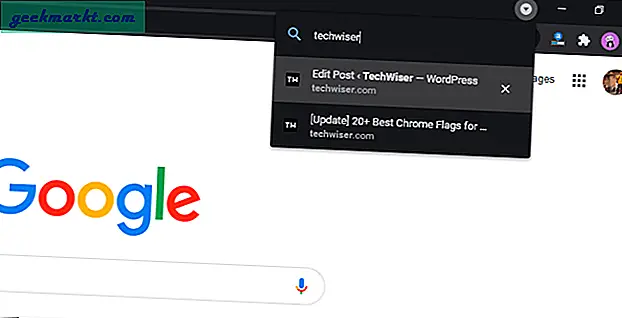
Chrome Flag:
chrome: // flags / # enable-tab-search2. Chrome Permission Chip
Ich habe mich immer über die Popups mit den Berechtigungen von Chrome geärgert. Sie können einfach nicht ignoriert werden, da das Popup den Inhalt der Webseiten überlagert. Daher müssen Sie die Erlaubnis verweigern, um den Artikel weiter lesen zu können.
Mit den neuen Berechtigungsflags sind die Berechtigungsanforderungen jetzt jedoch subtil. Sie werden als "Berechtigungs-Chips" bezeichnet. Sobald Sie das Flag aktivieren, bleibt die Berechtigungsanforderung in der Omnibox. Es stört den Inhalt der Webseite nicht und kann leicht ignoriert werden.
Auf der anderen Seite müssen Sie jetzt zweimal klicken, wenn Sie eine bestimmte Berechtigung zulassen möchten. Einmal auf dem Berechtigungs-Chip und dann auf der Schaltfläche Zulassen.
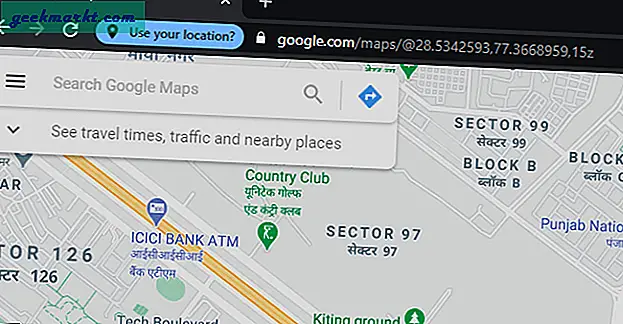
Chrome Flag:
chrome: // flags / # Berechtigungs-Chip3. Leisere Benachrichtigungsflagge
Ähnlich wie bei Permission-Chips haben wir ein leiseres Benachrichtigungsflag. Es beruhigt buchstäblich die Benachrichtigungsanfragen. Sobald Sie das Flag aktivieren, werden die Benachrichtigungsanforderungen ähnlich wie beim Berechtigungs-Chip auf subtile Weise angezeigt.
Das neuere Layout verhindert auch, dass die Website versehentlich Benachrichtigungen erhält. Ich weiß, wir waren alle da!
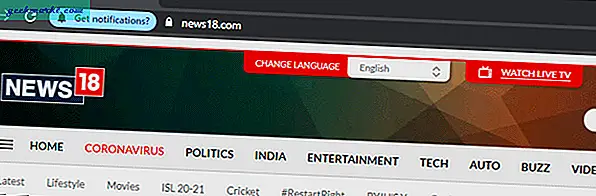
Chrome Flag:
chrome: // flags / # quiet-Benachrichtigungsaufforderungen4. Benachrichtigungen während der Bildschirmfreigabe stumm schalten
Standardmäßig versteckt Google Google Chrome-Benachrichtigungen während einer Bildschirmfreigabe immer noch nicht. Wenn Sie beispielsweise Ihren Bildschirm während eines Zoom-Aufrufs freigeben, werden Ihre Slack- und WhatsApp-Benachrichtigungen weiterhin im Klartext angezeigt. Wenn die Nachrichten persönlich sind, kann dies manchmal peinlich sein.
So können Sie das Chrome-Flag für Stummschaltungsbenachrichtigungen während des Anrufs aktivieren. Es maskiert alle Ihre Chrome-Benachrichtigungen, ähnlich wie im folgenden Screenshot.
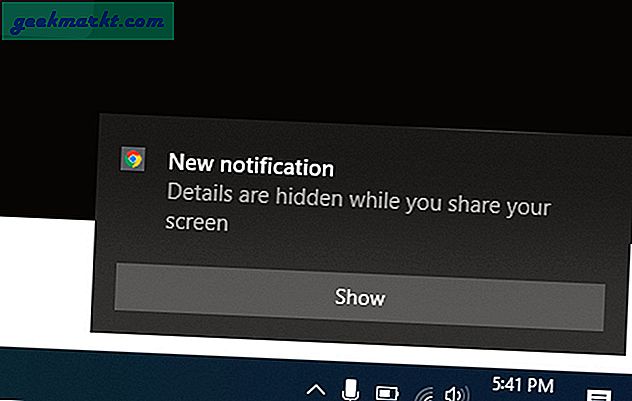
Falls Sie verwenden Google Meet, Google benachrichtigt automatisch während einer Bildschirmfreigabe. Die Benachrichtigungen werden jedoch nicht maskiert, wenn Sie andere Videokonferenz-Apps wie verwenden Zoomen, Zwietracht, Skype, Microsoft Teams usw.
Chrome Flag:
chrome: // flags / # stummschalten-benachrichtigungen-während-screen-shar5. Link zum Text kopieren
Haben Sie jemals das Bedürfnis verspürt, einen Teil einer Webseite an Ihren Freund zu senden und nicht den gesamten Link? Ich mache das ziemlich oft und Google macht es jetzt einfacher mit der Chromflagge "Link to Text".
Sie können einen Teil einer Webseite direkt auswählen, einen eindeutigen Link erstellen und an jemanden senden. Wenn sie auf den Link klicken, sehen sie einen hervorgehobenen Teil der Webseite.
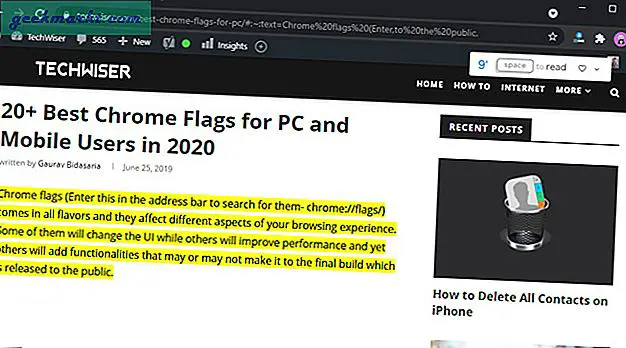
Diese Funktion ist auf Mobilgeräten bereits aktiviert. Sie müssen nur den Text auswählen und auf Teilen tippen. Tippen Sie im Aktienblatt auf „Link zum Text”, Um auf einen bestimmten Teil einer Webseite zu verlinken.
Chrome Flag:
chrome: // flags / # copy-link-to-text6. Besserer Chrome PDF Viewer
Google Chrome verfügt über einen integrierten PDF-Viewer, der jedoch recht einfach ist. Es gibt keine Tools wie Markup, Seitenvorschau, Notizen usw. Vor kurzem hat Google begonnen, dem PDF-Viewer Aufmerksamkeit zu schenken.
Mit dieser Chrome-Flagge können Sie den neuen PDF-Viewer ausprobieren. Es kommt mit einer deutlich besseren Benutzeroberfläche und einem Navigationsbereich, um schnell zwischen den Seiten zu springen. Wenn Sie sich beispielsweise auf Seite 1 befinden und zu Seite 10 springen müssen, müssen Sie von 1 bis 10 scrollen. Mit dem neueren Chrome PDF-Viewer können Sie jedoch direkt auf Seite 10 in der Navigation klicken Feld.
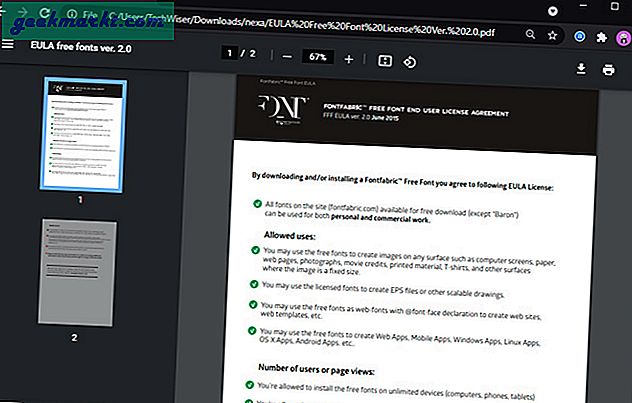
Chrome Flag:
chrome: // flags / # pdf-viewer-update7. Dunkler Modus
Das Internet passt sich langsam dem Dunkelmodus an und wahrscheinlich wird Google das letzte sein, das dies tut. Wenn Sie es jedoch vor allen anderen möchten, können Sie die folgenden Chrome-Flags aktivieren, um alle Webseiten und Webelemente im dunklen Modus anzuzeigen.
Chrome Flag für Desktop:
chrome: // flags / # enable-force-dark chrome: // flags / # form-steuert-dark-mode8. Passwörter importieren
Chrome hat einen guten Passwort-Manager, der jetzt sogar Passwörter vorschlagen kann. Chrome ist jedoch ziemlich entschlossen, das Importieren von Passwörtern aus anderen Browsern wie z Mozilla Firefox oder sogar einen Passwort-Manager wie LastPass. Dieses neue Flag ändert jedoch alles.
Sie können jetzt das Chrome-Flag "Kennwort importieren" aktivieren. Neben der Option "Passwörter exportieren" wird eine Schaltfläche "Importieren" hinzugefügt. Mit Chrome können Sie jetzt CSV-Dateien importieren, die von anderen Kennwortmanagern oder Browsern erstellt wurden, und diese Kennwortdetails zum Chrome-Kennwortmanager hinzufügen.
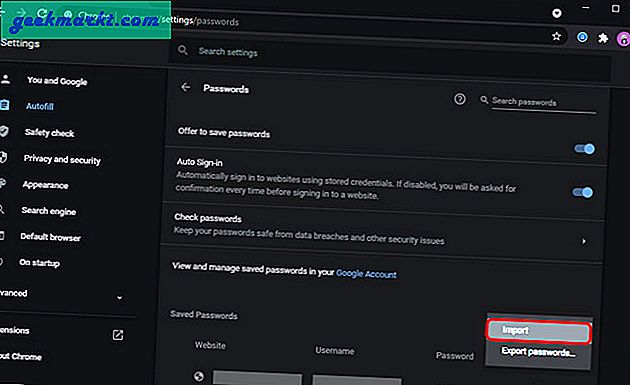
Chrome Flag:
chrome: // flags / # PasswordImport9. Ziehen Sie, um die Geste zu aktualisieren
Die Wischgesten sind eine meiner Lieblingsfunktionen in Google Chrome. Sie funktionieren recht gut in Kombination mit den Präzisions-Touchpad-Gesten von Microsoft. Eines fehlte mir jedoch. d.h. das Ziehen, um die Geste zu aktualisieren.
Sie können also dieses "Pull to Refresh" -Flag aktivieren, um dasselbe zu aktivieren. Wenn Sie jetzt auf Ihrem Touchpad nach unten wischen, wird die aktuelle Seite aktualisiert.
Chrome Flag:
chrome: // flags / # Pull-to-RefreshChrome Flags für Handys
10. Dunkler Modus
Ähnlich wie auf dem Desktop können Sie auch auf dem Handy den Dunkelmodus aktivieren. Dieses Flag versetzt alle Websites, die Sie in Chrome öffnen, in den Dunkelmodus. Es macht es konsistenter mit den anderen Apps. Der Dunkelmodus spart nicht nur die Akkulaufzeit, sondern schont auch nachts die Augen.
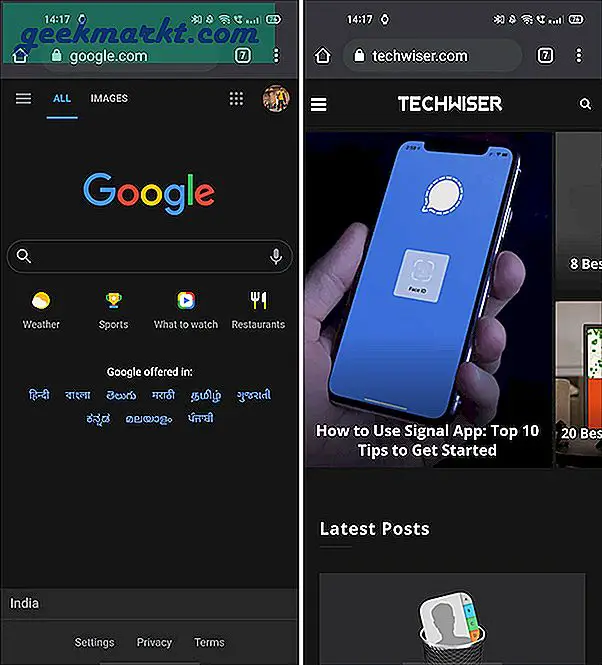
Chrome Flag für Handys:
chrome: // flags / # enable-android-night-mode11. Chrome Duet Alternative
Chrome Duet war eine beliebte Chrome-Flagge, mit der die Chrome-Symbolleiste unten angebracht wird. In Chrome 84 wurde es jedoch nicht mehr unterstützt. Alternativ können Sie die bedingte Registerkarte verwenden.
Die neue bedingte Laschenleiste sieht nicht so gut aus, bietet aber eine große Nützlichkeit für größere Smartphones. Sie können nicht nur schnell zwischen Registerkarten wechseln, sondern auch eine neue Registerkarte schließen oder erstellen.
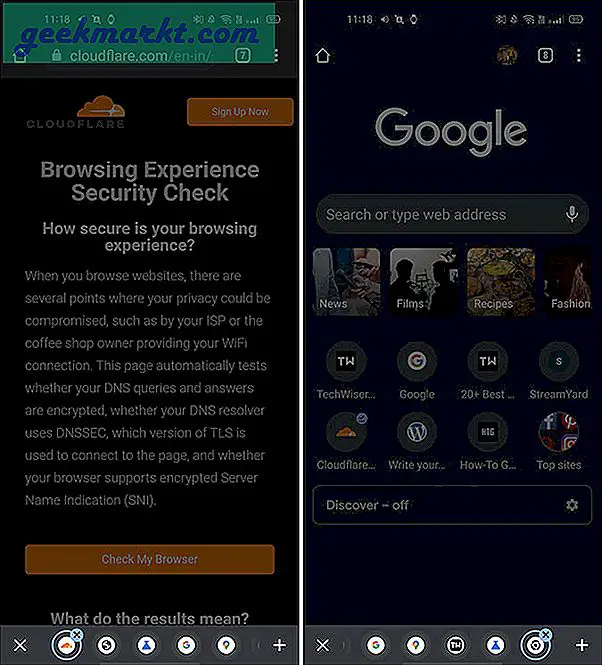
Chrome Flag:
chrome: // flags / # enable-conditional-tabstripWenn der bedingte Streifen nicht funktioniert, deaktivieren Sie bitte das folgende Flag.
chrome: // flags / # enable-tab-grid-layout12. Registerkartengruppen auf Mobilgeräten
Wenn Sie so etwas wie ich sind, arbeiten Sie mit mehreren Registerkarten in der Chrome-App. Einige dieser Registerkarten beziehen sich auf die Arbeit, während andere zum persönlichen Lesen dienen. Das Problem besteht nun darin, dass alle diese Registerkarten verstreut sind und Chrome keine Möglichkeit zum Verwalten von Registerkarten bietet.
Daher können Sie das folgende Flag verwenden und mit dem Gruppieren von Registerkarten beginnen. Sie können auch Registerkartengruppen benennen, um sie schnell zu identifizieren. Leider im Gegensatz zu Gruppenregisterkarte des Chrome-Desktopskönnen Sie die Registerkartengruppen nicht farblich kennzeichnen.
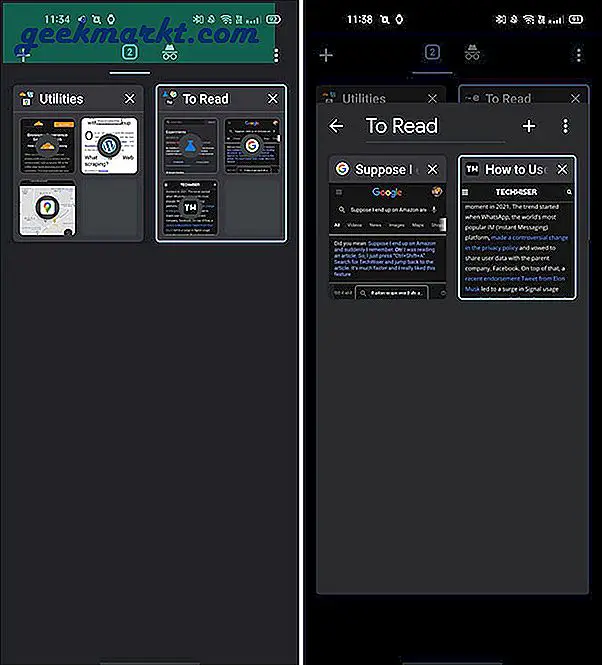
Chrome Flag:
chrome: // flags / # enable-tab-groups chrome: // flags / # enable-tag-groups-Fortsetzung chrome: // flags / # enable-tab-groups-ui-VerbesserungenWenn Sie Registerkartengruppen aktivieren, funktioniert die bedingte Registerkartenleiste nur innerhalb des Ordners.
13. Lesen Sie später
Das Verwalten von Lesezeichen und Artikeln auf dem Chrome-Desktop ist aufgrund von einfacher gute Erweiterungen. Auf dem Handy sieht die Geschichte jedoch ganz anders aus. Vorher habe ich benutzt Tasche um Artikel aus Chrome zum späteren Lesen zu markieren. Mit diesem neuen Chrome-Flag kann die Aufgabe jedoch in Chrome selbst erledigt werden.
Sie müssen nur lange auf die Links drücken und dann Später lesen auswählen. Sie erhalten alle Ihre ungelesenen Artikel in einer separaten "Leseliste" im Abschnitt "Lesezeichen". Darüber hinaus werden diese Artikel auch offline heruntergeladen.
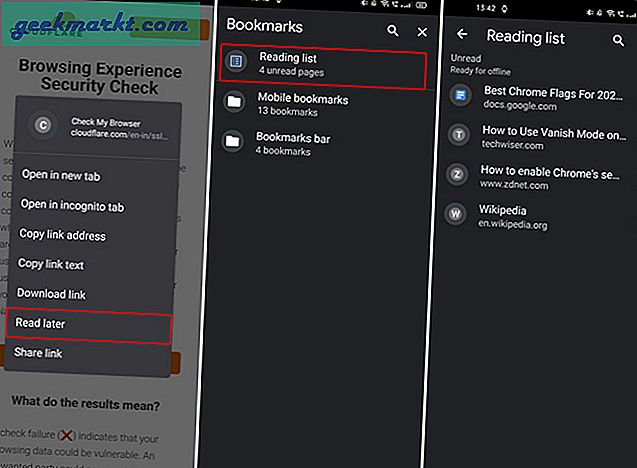
Chrome Flag:
chrome: // flags / # später lesen14. Abfragekacheln
Query Tiles ist eine unterhaltsame experimentelle Funktion, mit der Sie Trends direkt unter der Omnibox sehen können. Es unterscheidet sich von der Discover-Funktion. Es gibt Ihnen eine Liste von Themen in Form von Kacheln und Sie können allgemeine Nachrichten basierend auf Kategorien.
Wenn Sie keine personalisierten Nachrichten mögen und einen Blick außerhalb der Nachrichtenblase werfen möchten, sind Abfragekacheln eine gute Funktion.
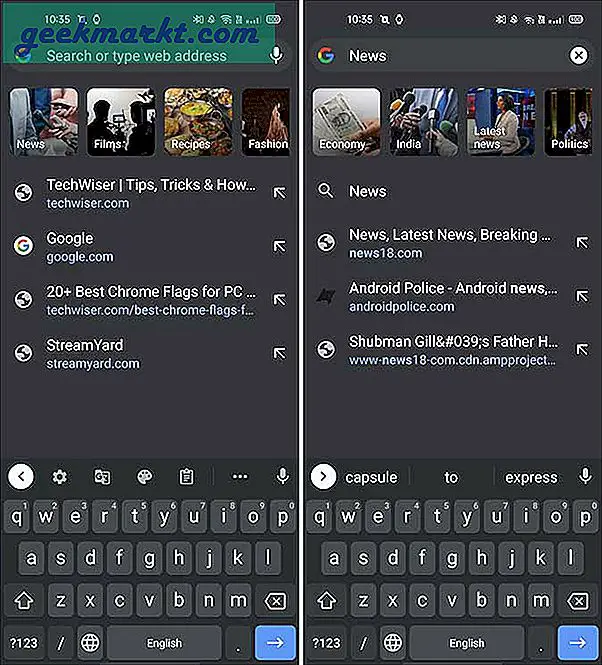
Chrome Flag:
chrome: // flags / # query-tiles chrome: // flags / # query-tiles-omnibox chrome: // flags / query-tiles-country-code15. Bearbeiten Sie Passwörter auf Mobilgeräten
Mit Chrome können Sie gespeicherte Kennwörter auf Ihrem Desktop bearbeiten. Wenn Sie dies jedoch auch auf Mobilgeräten tun möchten, gibt es keine Option. Mit dieser Chrome-Flagge können Sie jedoch Ihre bearbeiten gespeicherte Passwörter direkt auf Ihrem Handy.
Beachten Sie jedoch, dass Chrome beim Bearbeiten der Kennwörter keine Authentifizierung anfordert. Daher würde ich empfehlen, die Flagge auszuschalten, sobald Sie mit dem Bearbeiten der Passwörter fertig sind.
Chrome Flag:
chrome: // flags / # edit-passwords-in-settings16. Sneak Peek
Wenn Sie jemals die Google Now-App verwendet haben, werden Sie feststellen, dass sie eine bietet wenige Funktionen besser als Chrome. So können Sie beispielsweise schnell die Bedeutung schwieriger Wörter erkennen, indem Sie sie hervorheben. Darüber hinaus werden die Bedeutungen in einer unteren Registerkarte angezeigt, die als ephermerale Registerkarte bezeichnet wird. Leider ist diese Funktion im Google Chrome-Browser nicht verfügbar.
Durch Aktivieren des folgenden Flags können Sie jedoch schnell eine Vorschau der Links auf der Registerkarte "Ephermeral" anzeigen. Alles, was Sie tun müssen, ist einen Link lange zu drücken und "Vorschauseite" auszuwählen.
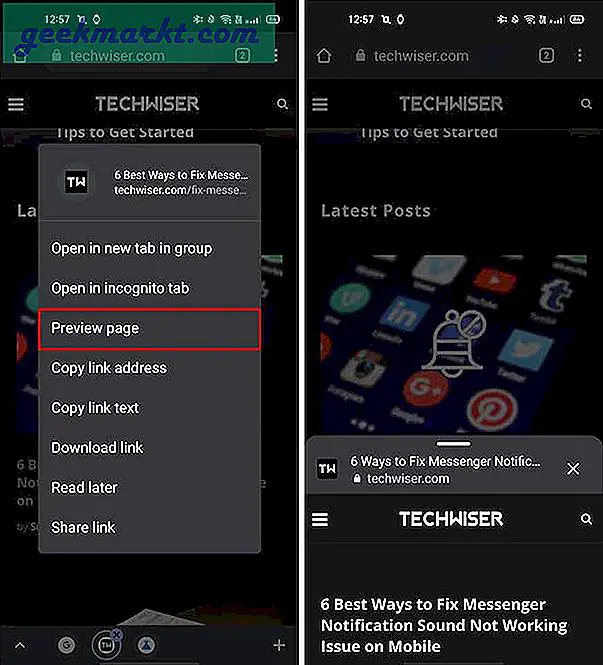
Chrome Flag:
chrome: // flags / # enable-ephermal-tab-bottom-sheet17. Später herunterladen
Ähnlich wie im PDF-Viewer ist der Download-Manager in Chrome ziemlich einfach. Sie können einen Download nicht anhalten oder zu einem späteren Zeitpunkt starten.
Um dies zu beheben, können Sie das folgende Flag verwenden. Neben einem späteren Download haben Sie auch die Möglichkeit, einen Download zu starten, wenn Sie eine Verbindung zu Wi-Fi herstellen.
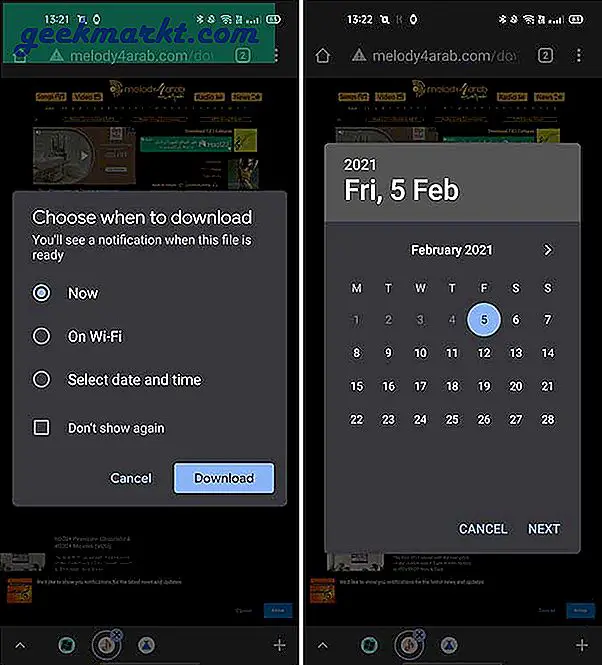
Chrome Flag:
chrome: // flags / später herunterladen chrome: // flags / später herunterladen-debug-on-wifiChrome Flags für Desktop und Mobile
18. Erhöhen Sie die Download-Geschwindigkeiten
Parallele Downloads erhöhen die Download-Geschwindigkeit auf jedem Gerät. Grundsätzlich wird die Datei in Segmente unterteilt und parallel heruntergeladen. Es ist ziemlich ähnlich wie Download-Manager Arbeit.
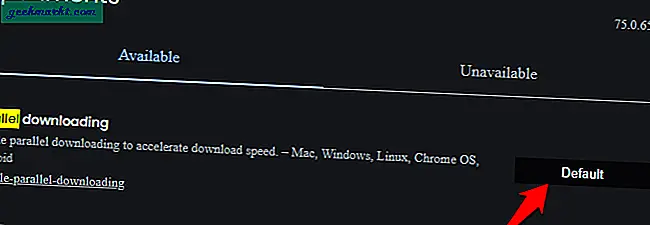
Chrome Flag:
chrome: // flags / # enable-parallel-downloading19. Aktivieren Sie den Lesemodus
Das Lesemodus-Flag konvertiert den Artikel in ein minimales, kompaktes und werbefreies Design. Ich benutze es häufig, um lange Artikel zu lesen.
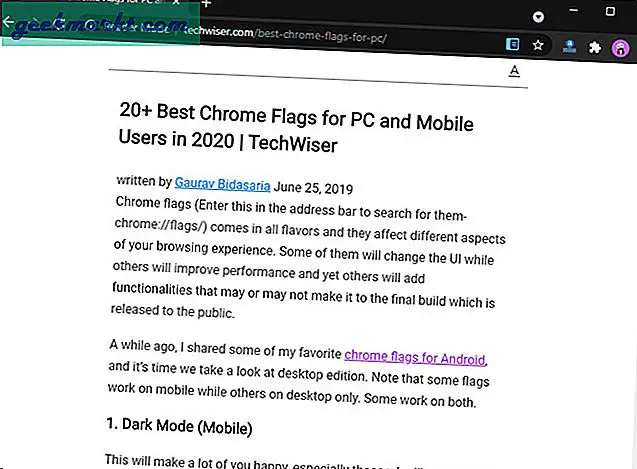
Chrome Flag:
chrome: // flags / # enable-reader-mode20. Reibungsloses Scrollen
Das Scrollen in Google Chrome war von Anfang an schrecklich. Als Edge zu Chromium wechselte, wurde ein Teil des Bildlaufproblems behoben. Microsoft hat das reibungslose Scrollen in Chromium implementiert. Die Funktion wurde in Chrome jedoch nicht standardmäßig aktiviert.
So können Sie das reibungslose Scrollen über das folgende Flag aktivieren. Das Scrollen macht einen subtilen Unterschied, wenn Sie auf einem Desktop durch Webseiten scrollen oder unter Android eine 90-Hz-Anzeige verwenden.
Chrome Flag:
chrome: // flags / # glattes ScrollenSchlussworte
Dies waren also einige der neuesten Chrome-Flags, mit denen Sie die Beta-Funktionen vor allen anderen testen können. Da Flags experimentelle Funktionen sind, ändern sie sich mit jedem Chrome-Update. Stellen Sie daher sicher, dass Sie zu diesem Beitrag zurückkehren, da ich ihn regelmäßig aktualisieren werde.
Lesen Sie auch: 5 besten kostenlosen VPN Chrome-Erweiterungen für den Datenschutz